لماذا يتأخر جهاز PlayStation 5 (PS5) و 10 طرق لإصلاح المشكلة
نشرت: 2023-06-26هل تواجه مشكلة في الاستمتاع بتجربة ألعاب PlayStation 5 (PS5) بسبب التأخير المفرط؟ إذا كان الأمر كذلك ، فأنت لست وحدك! يواجه العديد من لاعبي PS5 مشكلات مماثلة ، وفي هذه المقالة ، سنتحدث عن سبب تأخر PS5 عبر الإنترنت وسنعرض لك كيفية إصلاحه بشكل صحيح.

لماذا يتأخر جهاز PlayStation 5 أو يتجمد
هناك العديد من الأسباب التي تجعل PS5 لديك يواجه مشكلات تأخير. بعضها أكثر شيوعًا من البعض الآخر. نوصيك باستبعاد الأسباب البسيطة للتأخر قبل الانتقال إلى استكشاف الأخطاء وإصلاحها الأكثر خطورة. في ما يلي بعض المشكلات المعروفة التي يمكن أن تتسبب في حدوث تأخير أو تجميد أو إيقاف تشغيل PS5:
- اتصال ضعيف بالإنترنت.
- مشاكل اتصال PSVR.
- قضايا البرمجيات.
- شبكة محملة فوق طاقتها.
- التداخل بين جهاز التوجيه ووحدة التحكم.
- لم يتم تحسين اللعبة.
- مشاكل في الأجهزة الداخلية.
- قضايا التخزين.
- مصدر طاقة غير مستقر.
كل من هذه الأسباب المحتملة قابل للإصلاح ، لذلك دعونا نرى ما يمكنك القيام به لتحسين جلسة اللعب الخاصة بك.
1. قم بإيقاف تشغيل PS5 وتشغيله
في بعض الأحيان يمكنك حل مشكلات الأداء الخطيرة باستخدام الحلول الأكثر وضوحًا. يمكن أن يؤدي إيقاف تشغيل PS5 ثم تشغيله مرة أخرى إلى تحسين طريقة تشغيل جهازك للألعاب. لكن الجزء المهم هو الانتظار بضع دقائق قبل تشغيله لإعادة ضبط PS5 الخاص بك تمامًا.
يعد إيقاف تشغيل وحدة التحكم الخاصة بك عادة جيدة. للأسف ، لا يقوم بعض المستخدمين بإيقاف تشغيل أجهزتهم لفترات طويلة. بدلاً من ذلك ، يتركونه في وضع الراحة. ولكن للحفاظ على صحة وحدة التحكم في الألعاب ، يجب عليك إيقاف تشغيل جهاز PS5 بشكل كامل بانتظام.
إليك كيفية إيقاف تشغيل جهاز PS5 بالطريقة الصحيحة وإعادة تعيينه:
- انتقل إلى قائمة مركز التحكم في PS5 بالضغط على شعار PlayStation الموجود على وحدة التحكم الخاصة بك.
- قم بالتمرير لأسفل للعثور على زر الطاقة على الجانب الأيمن من القائمة.
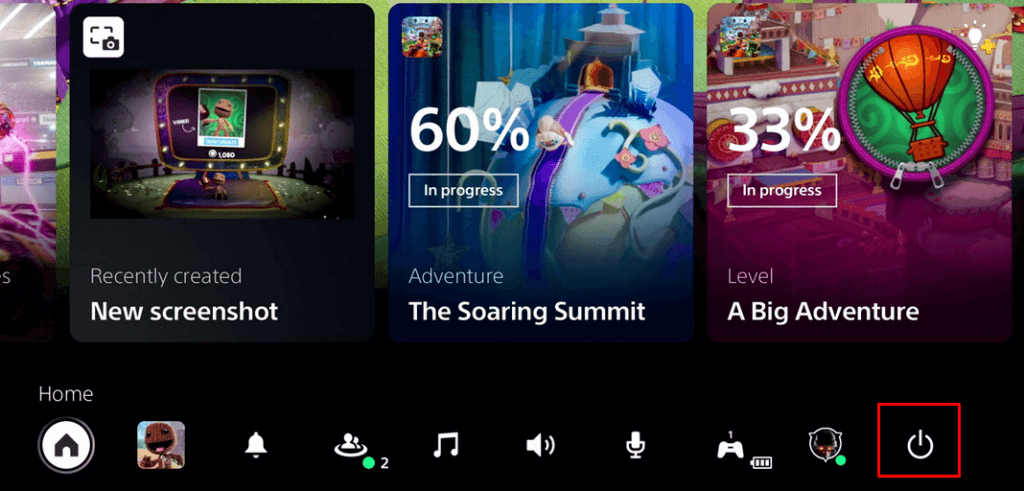
- حدد زر الطاقة ، وستحصل على ثلاثة خيارات: الدخول إلى وضع الراحة ، وإيقاف تشغيل PS5 ، وإعادة تشغيل PS5 .
- حدد إيقاف تشغيل PS5 ، الخيار الثاني. سيؤدي هذا إلى إغلاق جميع الألعاب والتطبيقات وإيقاف تشغيل نظام PS5.

- بمجرد إيقاف تشغيل وحدة التحكم (عندما تنطفئ الأضواء الموجودة عليها) ، افصل كابل الطاقة. انتظر لمدة ثلاث دقائق قبل توصيله مرة أخرى.
- لإعادة تشغيل PS5 ، اضغط على زر شعار PS على وحدة التحكم.
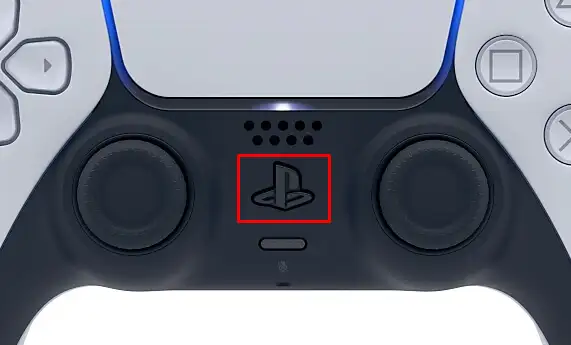
جرب لعب لعبة الآن ومعرفة ما إذا كانت متخلفة.
2. تحقق من جميع الكابلات والموصلات
إذا كنت من محبي ألعاب PlayStation VR ، فإن السبب وراء تأخر PS5 هو ضعف الاتصال بين PS5 وجهاز VR. يحتاج الجهاز الحساس للبيانات إلى اتصال جيد للعمل. يمكن أن تتسبب كبلات الشبكات الفضفاضة أو منفذ HDMI السيئ في حدوث تأخير. لذا انطلق ، وتحقق من جميع الاتصالات بين وحدة التحكم والأجهزة المتصلة بها. تأكد من توصيل جميع الكابلات بشكل صحيح وأن منفذ HDMI يعمل. يمكنك محاولة استخدام كابل أو منفذ مختلف.

3. تحقق من مصدر الطاقة
يمكن أن يتأخر PS5 أو حتى يتجمد إذا كان لديه مصدر طاقة غير مستقر. لهذا السبب سيتعين عليك التحقق من كل ما يتعلق بتوصيل الطاقة ، من الكبل إلى مقبس الحائط.
يمكن أن يتلف كبل الطاقة ، مما قد يتسبب أيضًا في زيادة التيار في وحدة التحكم الخاصة بك. يجب تغيير جميع معدات الإمداد بالطاقة المعيبة.
4. تحقق من اتصال الإنترنت
تعد مشكلات اتصال الإنترنت البطيء وإعدادات DNS من أهم أسباب التأخر. أنت بحاجة إلى اتصال جيد بالإنترنت حتى يعمل جهاز PS5 بسلاسة ويمنحك أفضل تجربة لعب ممكنة عبر الإنترنت. اختبر اتصال الإنترنت بوحدة تحكم PS5 الخاصة بك.
- ابدأ تشغيل PS5 وانتقل إلى قائمة الإعدادات . ستجد رمز الترس بجوار صورة ملفك الشخصي في الزاوية اليمنى العليا من الشاشة.
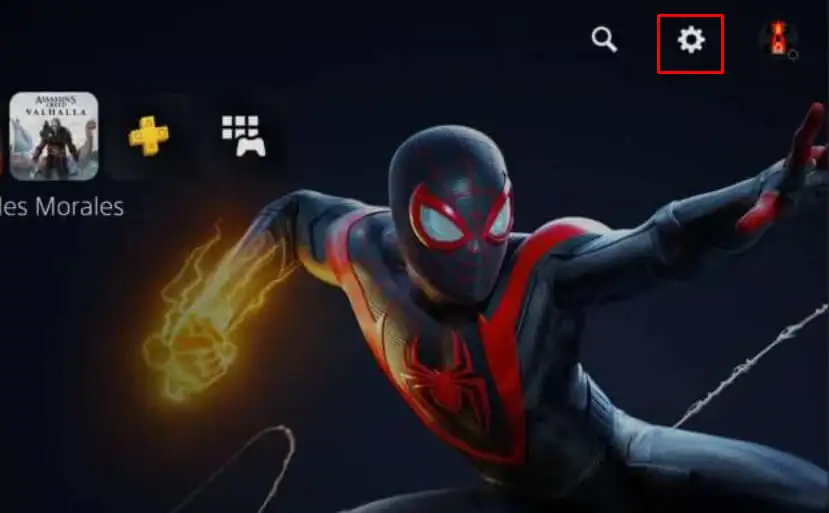
- حدد الشبكة .
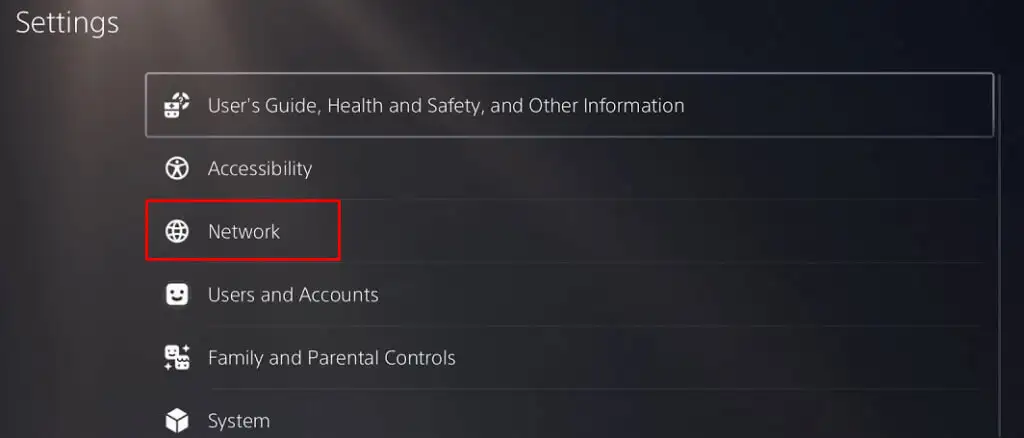
- انتقل إلى اختبار الاتصال بالإنترنت .
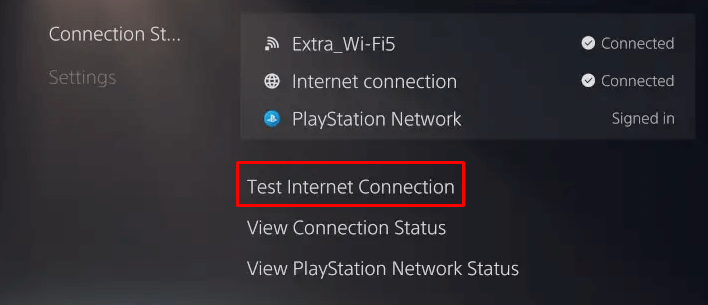
- دع الاختبار ينتهي وانظر إلى النتائج. يجب أن يعطوك نظرة ثاقبة إذا كان هناك خطأ ما.
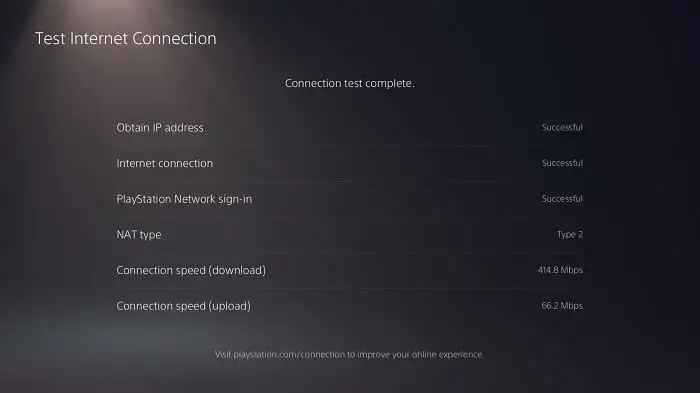
يمكنك أيضًا استخدام جهاز الكمبيوتر أو الكمبيوتر المحمول لاختبار سرعات تنزيل شبكتك من خلال موقع ويب مثل Speedtest.
أخيرًا ، يمكنك إعادة تشغيل جهاز التوجيه أو المودم لإصلاح مشكلات الإنترنت. تذكر أن الاتصالات اللاسلكية عرضة للتسبب في التأخير لأنها يمكن أن تكون مزدحمة. بدلاً من WiFi ، حاول الاتصال بكابل إيثرنت.
5. افحص فتحات التهوية
يمكن أن تبدأ وحدة التحكم الخاصة بك في الأداء بشكل سيئ بسبب ارتفاع درجة الحرارة. قد يكون التأخير المستمر أحد الدلائل على أن هذا هو الحال. إذا كانت وحدة التحكم الخاصة بك ساخنة للغاية ، يجب عليك فحص فتحات التهوية. يحتاج الهواء إلى الدوران بحرية حول وحدة التحكم PS5 الخاصة بك. لا تسد فتحات التهوية عن طريق وضع وحدة التحكم في مساحة ضيقة أو الاحتفاظ بأشياء مختلفة حولها.
يجب عليك أيضًا تنظيف فتحات الهواء بانتظام من الغبار والجزيئات الأخرى التي قد تتراكم عليها. يمكن أن يتجمع الغبار بما يكفي لسد نظام التهوية والتسبب في ارتفاع درجة حرارة الجهاز.
6. تحقق من محرك التخزين الداخلي
إذا كان محرك التخزين الداخلي ممتلئًا أو شبه ممتلئ ، فقد يتأخر PS5. يحدث هذا لأنه لا يوجد مكان لتخزين ملفات ذاكرة التخزين المؤقت. سينتهي بهم الأمر في قائمة انتظار ، في انتظار حفظهم على جهازك ، وستكون النتيجة عطلًا في النظام يتجلى في تأخر أو تجميد.

لهذا السبب يجب عليك من حين لآخر ضمان مساحة كافية على محرك التخزين الداخلي PS5. يجب أن يكون لديك دائمًا مساحة خالية تبلغ 10 غيغابايت على الأقل. سيضمن هذا الأداء الأمثل لوحدة التحكم.
إليك كيفية إخلاء بعض المساحة على جهاز التخزين الداخلي:
- انتقل إلى الإعدادات ، رمز الترس أعلى يمين الشاشة الرئيسية.
- حدد التخزين .
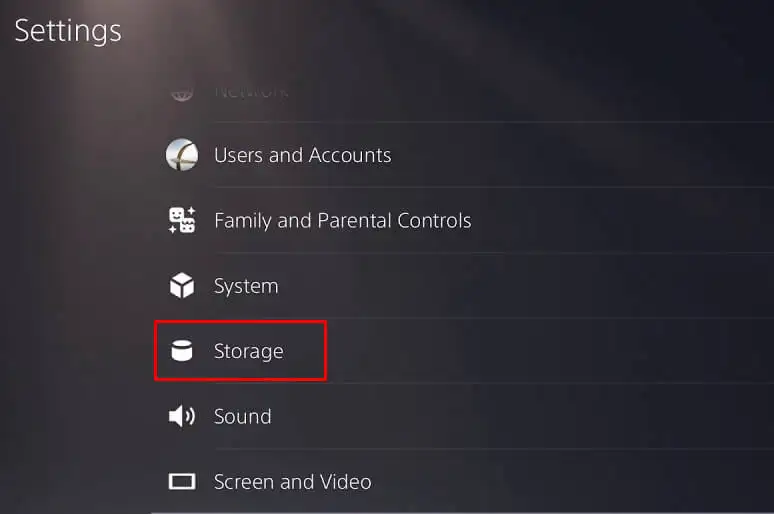
- يمكنك الاختيار من بين الألعاب والتطبيقات ومعرض الوسائط والبيانات المحفوظة وغيرها . حدد الألعاب والتطبيقات ، لأن هذا هو ما يستهلك الجزء الأكبر من مساحة التخزين. هنا ستتمكن من حذف الألعاب التي لم تعد تلعبها أو لا تعتقد أنك ستلعبها في أي وقت قريب.
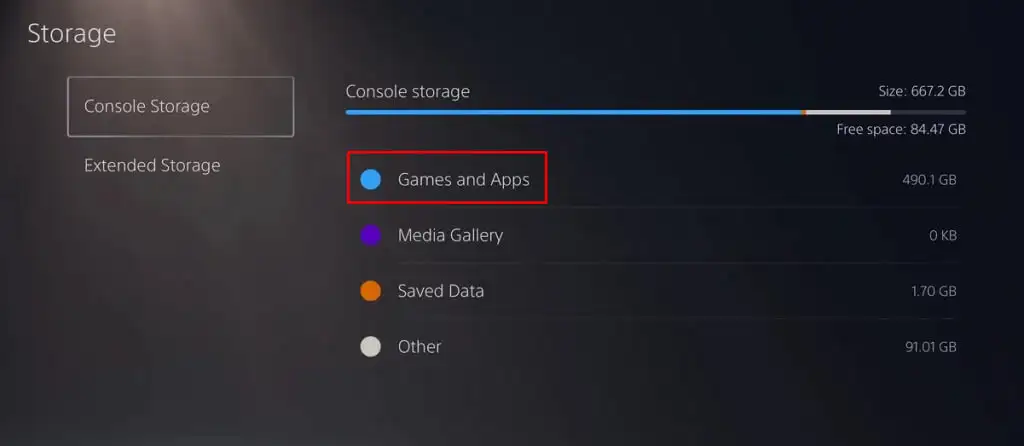
- في الشاشة التالية ، يمكنك تحديد لعبة بشكل فردي لحذفها عن طريق تحديد المربع المجاور لها. يمكنك أيضًا تحديد ألعاب متعددة لحذفها مرة واحدة. حدد حذف في الزاوية اليمنى السفلية ، ثم زر موافق للتأكيد.
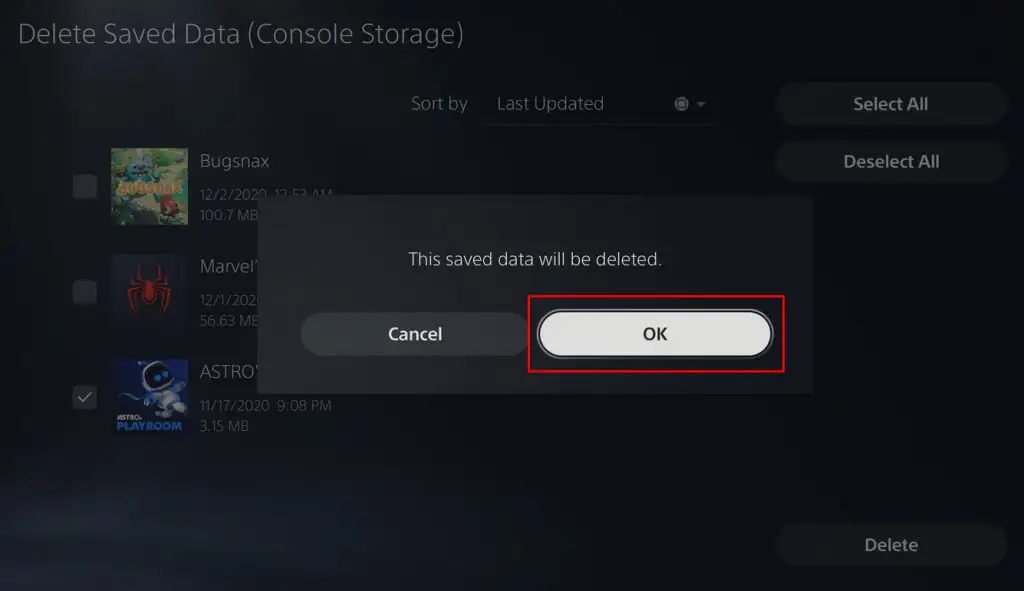
- احذف كل ما لا تحتاج إلى الاحتفاظ به على SSD. تحقق مما إذا كان لديك صور ومقاطع فيديو قديمة لم تعد بحاجة إليها في معرض الوسائط. يمكن أن يؤدي ذلك إلى تشويش جهاز التخزين الداخلي بسهولة.
7. قم بتحديث جميع تطبيقات وبرامج PS5
احرص دائمًا على تحديث برنامجك إلى أحدث إصدار. اتبع هذه الخطوات لتحديث تطبيقات PS5:
- ابحث عن التطبيق الذي تريد تحديثه على شاشة PS5 الرئيسية وقم بتمييزه.
- اضغط على الزر "خيارات" في وحدة التحكم.
- حدد التحقق من وجود تحديثات.
- اتبع التعليمات لتنزيل التحديثات المتاحة وتثبيتها للتطبيق المحدد.
- كرر لجميع التطبيقات التي تحتاج إلى تحديث.
- أعد تشغيل وحدة تحكم PS5.
عادةً ما تكون تحديثات النظام تلقائية. ولكن إذا قمت بضبطه يدويًا ، فإليك كيفية القيام بذلك:
- انتقل إلى الإعدادات وحدد النظام .
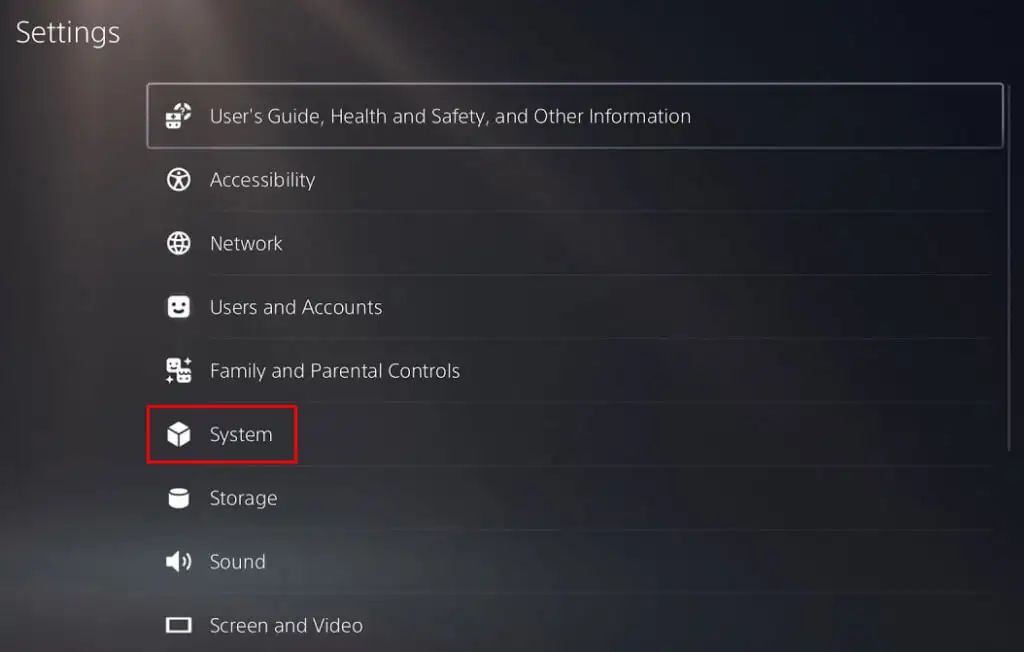
- حدد برنامج النظام وانتقل إلى System Software Update and Settings (تحديث برامج النظام والإعدادات) .
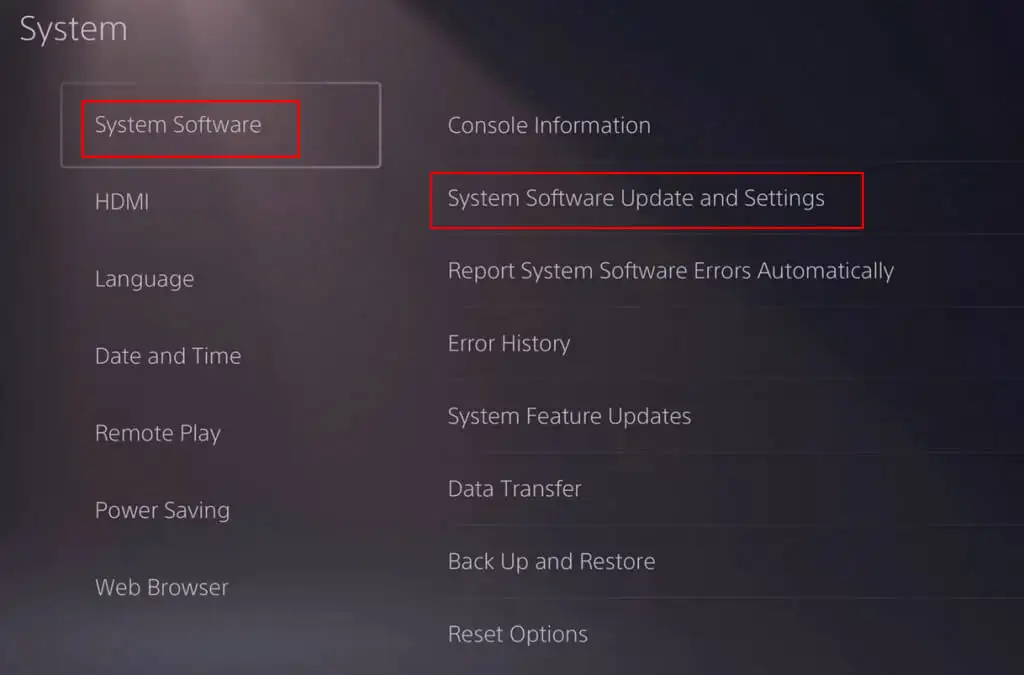
- حدد تحديث برنامج النظام لبدء العملية.
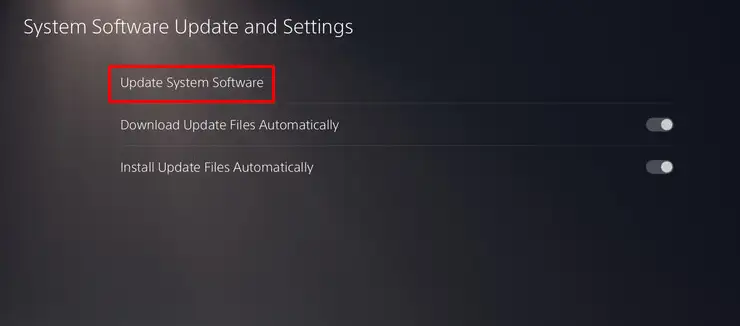
- حدد زر التحديث .
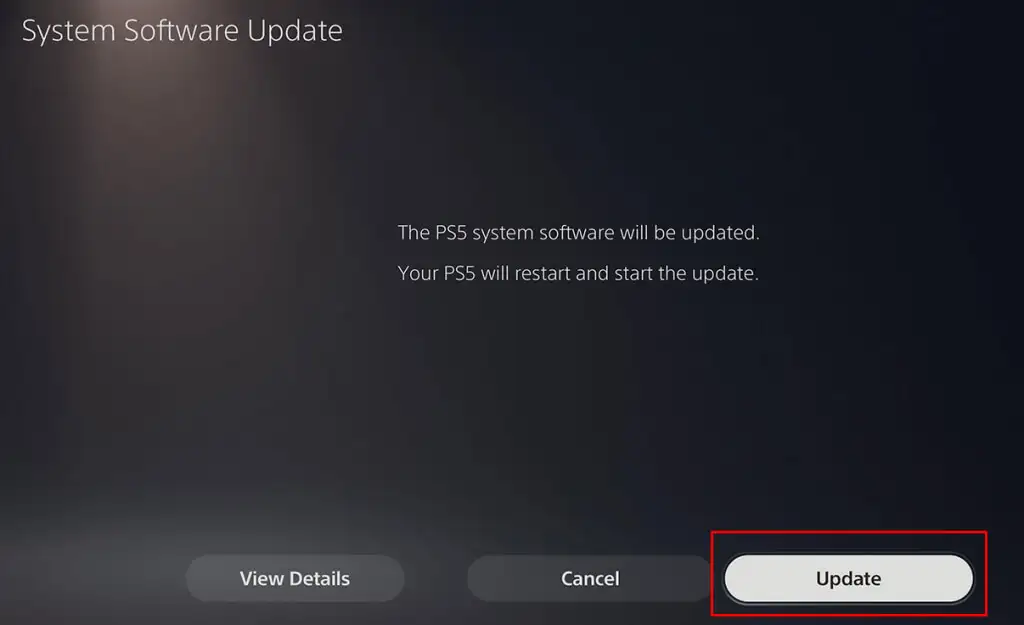
- انتظر حتى تنتهي العملية. ستتم إعادة ضبط وحدة التحكم تلقائيًا.
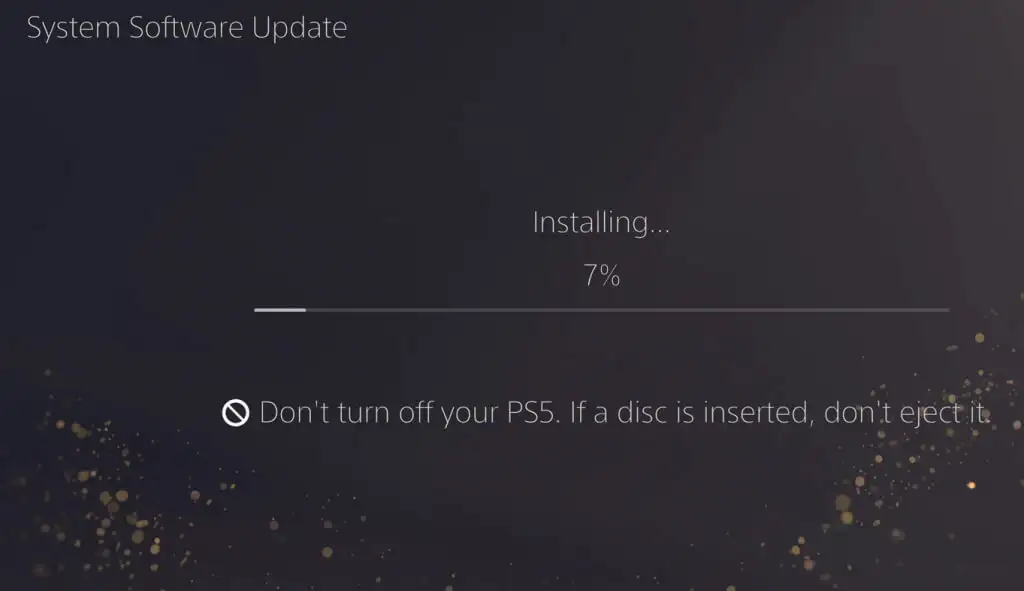
إذا واجهت عملية تنزيل فاشلة ، فأعد تشغيل وحدة التحكم الخاصة بك وحاول مرة أخرى. إذا واجهت عدة تنزيلات فاشلة ، فاتصل بدعم Sony PlayStation.
8. إعادة بناء قاعدة البيانات
لا يتم انسداد قاعدة البيانات بمرور الوقت فحسب ، بل تتلف أيضًا. هذا يجعلها غير فعالة وبطيئة ، ويمكن أن تتسبب في تأخر الشاشة وتجمدها. إذا حدث ذلك لجهاز PS5 الخاص بك ، فيجب عليك إعادة إنشاء قاعدة البيانات.
لاحظ أن هذه العملية قد تستغرق وقتًا طويلاً ، لذا كن صبورًا أثناء قيام وحدة التحكم الخاصة بك بمسح محرك الأقراص وإنشاء قاعدة بيانات جديدة.
اتبع هذه الخطوات لإعادة بناء قاعدة بيانات PS5:
- قم بإيقاف تشغيل وحدة التحكم PS5 بالضغط على زر الطاقة.
- عند إيقاف تشغيل وحدة التحكم تمامًا ، اضغط على زر الطاقة مرة أخرى مع الاستمرار.
- حررها فقط بعد سماع صوت الصفير الثاني. ستسمع الصافرة الأولى عند الضغط على الزر والثانية بعد ثوانٍ قليلة.
- قم بتوصيل وحدة التحكم بكابل USB واضغط على زر شعار PlayStation.
- لقد دخلت في الوضع الآمن لـ PS5. حدد Rebuild Database من الخيارات المعروضة ، وانتظر حتى تكتمل العملية.
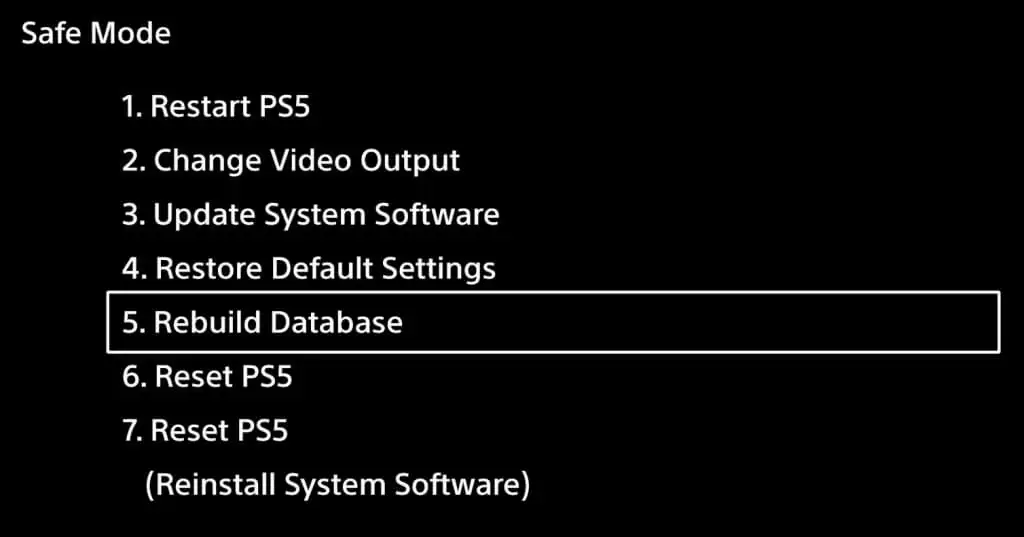
9. تغيير إعدادات اللعبة
إذا كنت تعاني من تأخر في بعض الألعاب فقط ، فقد تكون المشكلة في اللعبة نفسها وليس في وحدة التحكم أو الشبكة PS5. عادةً ما يؤدي تغيير إعدادات اللعبة إلى حل هذه المشكلة. من المهم أن تلعب ألعابًا تستهلك الكثير من الطاقة في وضع الأداء.
إذا كنت تواجه مشكلات في معدل الإطارات ، فحدد وضع FPS الأعلى من إعدادات اللعبة. يجب أن يقلل هذا من التأخير ، على الرغم من أن الرسومات الخاصة بك قد تبدو أسوأ.
10. إعادة ضبط إعدادات المصنع لجهاز PS5
إذا لم ينجح شيء ، فقد يكون خيارك الوحيد هو إعادة ضبط وحدة التحكم PS5 الخاصة بك. لاحظ أن هذا هو الملاذ الأخير. تؤدي إعادة ضبط المصنع إلى حذف كل شيء على جهازك ، وسيقوم بتثبيت نسخة جديدة من برنامج PS5. قد يكون هذا هو الخيار الوحيد إذا تأخر PS5 بسبب أخطاء النظام.
لإجراء إعادة ضبط المصنع:
- اضغط على زر الطاقة في وحدة التحكم لإيقاف تشغيله تمامًا.
- اضغط مع الاستمرار على زر الطاقة لمدة 10 ثوانٍ ، حتى يصدر صوت صفير ثانٍ.
- قم بتوصيل وحدة التحكم بكابل USB واضغط على زر شعار PlayStation.
- ستدخل الوضع الآمن. حدد خيار إعادة تعيين PS5 (إعادة تثبيت برنامج النظام) . إنها الأخيرة في القائمة.

انتظر حتى تنتهي العملية ، وبعد ذلك فقط حاول تشغيل لعبتك المفضلة لمعرفة ما إذا كنت لا تزال تواجه مشكلات التأخر.
على الرغم من أن إصلاح مشكلات زمن الوصول قد يمثل تحديًا في بعض الأحيان على PS5 ، إلا أنه من خلال بعض الخطوات الذكية لتحرّي الخلل وإصلاحه مثل هذه ، ستتمكن من الاستمتاع بجلسة لعب جديدة عبر الإنترنت في أي وقت من الأوقات.
